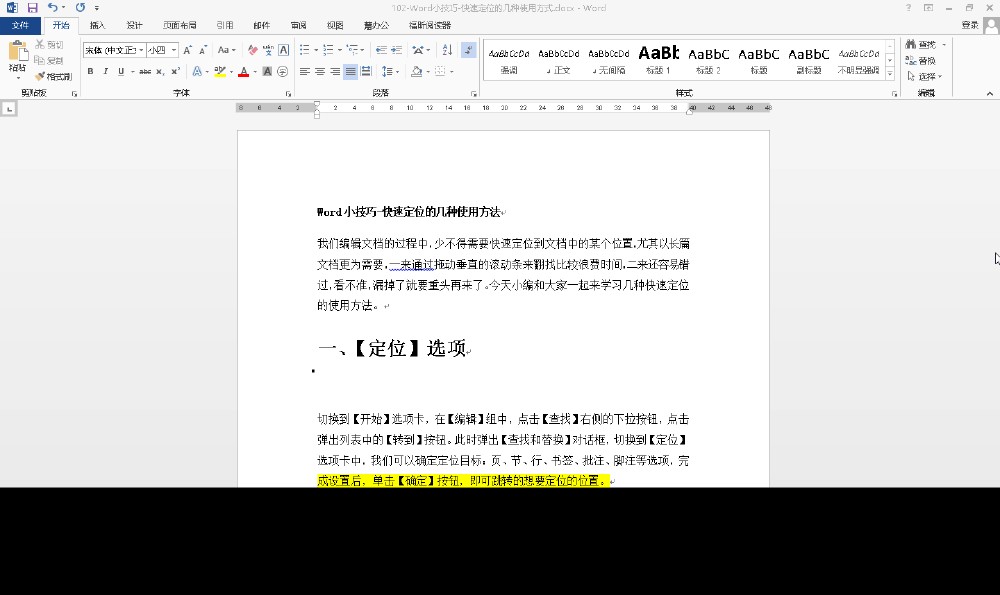1、【定位】选项切换到“开始”选项卡,在“编辑”组中,点击“查找”右侧的下拉按钮,点击弹出列表中的“转到”按钮。弹出“查找和替换”-“定位”选项卡中,我们可以确定定位目标:页、节、行、书签、批注、脚注等选项,完成设置后,单击“确定”按钮,即可跳转的想要定位的位置。

2、快速定位至上一编辑处使用组合键“Shift+F5”组合键可以帮助我们快速定位到上一次编辑处。例如,在第三段段首编辑后,移动到第五段进行编辑后,再次跳转回第三段段首,我们就可以利用组合键啦。

3、滚动条快速定位将光标定位在滚动条,单击鼠标右键,此时,在弹出的快捷菜单中,可以点击滚动至此、顶部、底部、向上向下翻页、向上向下滚动等功能。